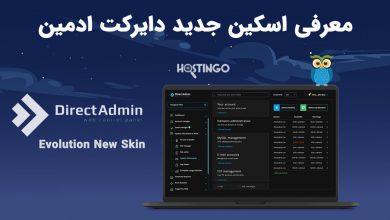آموزش ساخت دیتابیس در هاست دایرکت ادمین

یکی از مهم ترین مواردی که در کار با کنترل پنل دایرکت ادمین باید بلد باشین، ساخت دیتابیس در هاست دایرکت ادمین هستش که هرکسی باید این کارو بتونه انجام بده. زمانی که میخواین هر نوع سیستم مدیریت محتوایی نصب کنین روی هاستتون باید بتونین قبلش یه دیتابیس برای اون سیستم مدیریت محتوا بسازین تا در مراحل نصب ازش استفاده کنین.
این مقاله بر اساس کنترل پنل هاست دایرکت ادمین جدید آماده و منتشر شده چراکه به تازگی، دایرکت ادمین با انتشار نسخه ی جدیدش یعنی اسکین Evolution تغییرات گسترده ای در پوسته یا همون ظاهر این کنترل پنل داده و شاید هنوز خیلی از کاربرها با این اسکین جدید نتونن به راحتی کار کنن. بنابراین ما از توضیحاتی مختصر در مورد اینکه دیتابیس چیه و چه کاربردی داره شروع می کنیم و در ادامه مراحل ساخت یه دیتابیس و اتصالش به یوزر و … رو کامل توضیح میدیم.

دیتابیس Database چیه و چه کاربردی داره؟
دیتابیس یا پایگاه داده محل ذخیره و نگهداری از اطلاعات سایت هستش که یکی از مهم ترین قسمت های هر سایت محسوب میشه. همونطور که در مقدمه ی این آموزش توضیح دادم برای نصب هر نوع سایت ساز یا فروشگاه سازی مثل وردپرس، جوملا، دروپال، پرستاشاپ، اپن کارت و … شما به دیتابیس نیاز دارین و اگه بخواین خودتون مراحل نصب رو انجام بدین حتما باید با نحوه ی ساختش آشنایی داشته باشین.
اطلاعاتی که توی هر دیتابیس ذخیره میشه معمولا شامل اطلاعات کاربران، رمز ورود ها، اسکریپت ها، افزونه ها و …. هستش که برای هر سایتی ضروری هستش. ساختار هر دیتابیس به صورت جدول هستش که در آموزش های بعدی روش ورود و مشاهده ی دیتابیس هارو بهتون یاد میدم. فعلا توی این آموزش روش ساختشون رو باهم یاد میگیریم.
نحوه ی ساخت دیتابیس در هاست دایرکت ادمین
خب تا اینجا توضیحاتی درباره ی اینکه دیتابیس چی هست و چه کاربردی داره بهتون دادم و الان دیگه میدونین چرا باید یه دیتابیس برای سایتتون بسازین. بنابراین میریم سراغ آموزش ساخت دیتابیس در هاست دایرکت ادمین. برای شروع وارد کنترل پنل دایرکت ادمین سایتتون بشین و مراحل زیر رو با من دنبال کنین:
از منوی Account Manager زیر منوی MySQL Management رو انتخاب می کنیم تا وارد قسمت مربوط به دیتابیس های هاستمون بشیم.
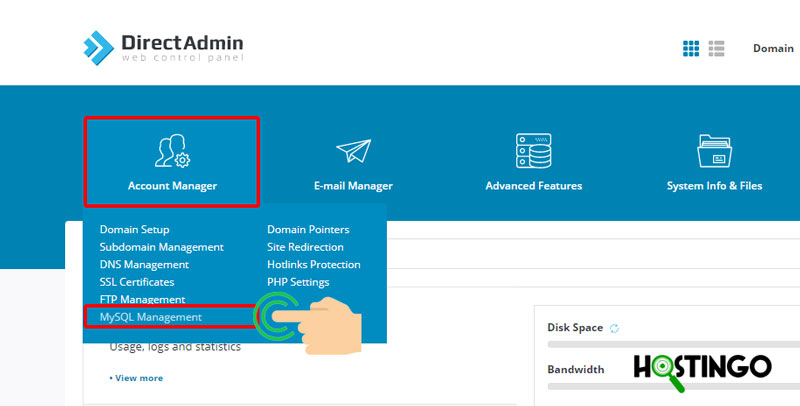
اینجا چون ما قبلا دیتابیسی نساختیم صفحه خالی هستش ولی اگه قبلا دیتابیسی ساخته شده باشه می تونین این قسمت ببینیدشون.
حالا برای ساخت یه دیتابیس جدید بر روی گزینه ی “Create New Database” کلیک می کنیم.
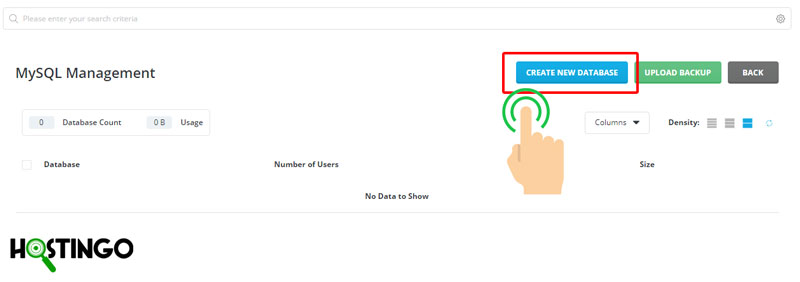
ساخت دیتابیس و یوزر:
در صفحه ی باز شده 2 تا فیلد هست که اولی نام دیتابیس و دومی نام یوزر مربوط به این دیتابیس رو باید مطابق تصویر زیر وارد کنین:
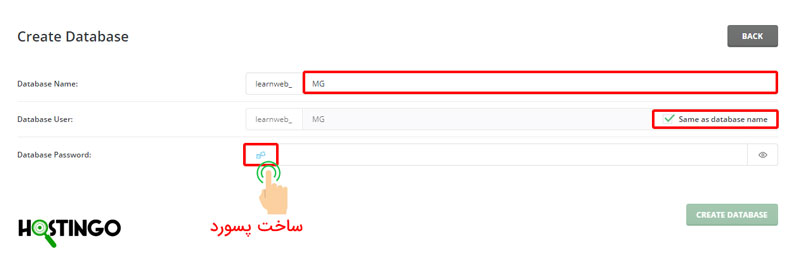
اگه چک باکس مربوط به “Same Database name” فعال باشه، سیستم به صورت خودکار، همون نامی که برای دیتابیس وارد کردینو برای یوزر هم انتخاب می کنه. اما اگه بخواین نام یوزر از دیتابیس متفاوت باشه باید این چک باکس رو غیر فعال کنین تا بتونین نام دلخواهتون رو وارد کنین. من توصیه می کنم برای اینکه گیج نشین از یه نام یکسان برای دیتابیس و یوزر استفاده کنین.
بعد از اینکه نام رو وارد کردین، فیلد جدیدی ظاهر میشه که مربوط به پسورد یا همون رمز ورود دیتابیس هستش. اینجا باید رمزی خیلی قوی وارد کنین که شامل حروف کوچک و بزرگ انگلیسی، اعداد و کاراکتر های ویژه مثل : @$#!& باشه. ساخت چنین رمزی شاید براتون مشکل باشه و یا حوصله ی انجام دادنشو نداشته باشین. بنابراین دایرکت ادمین این کارو براتون انجام میده. تنها کافیه روی علامت مشخص شده در تصویر زیر کلیک کنین تا رمز عبور پیشنهادی دایرکت ادمین براتون تولید بشه.
وقتی روی این آیتم کلیک کردین، یه رمز عبور داخل این کادر ایجاد میشه.
نحوه کپی کردن رمز ساخته شده:
برای اینکه بتونین رمز عبورتونو ببینین و ذخیره کنین کافیه روی علامت “چشم” که در تصویر مشخص شده کلیک کنین تا رمز عبور بهتون نمایش داده بشه. وقتی روی علامت چشم کلیک کردین، رمز عبور نمایش داده میشه و یه کادر کوچیک با پیغام “Copy to Clipboard” نمایش داده میشه. این پیغام به این معنی هستش که اگه روی این قسمت کلیک کنین، رمز توی حافظه ی موقت سیستمتون ذخیره میشه و می تونین توی نوت پد یا هرجای دیگه اونو Paste کنین.

در نهایت روی دکمه ی “Create Database” کلیک می کنیم تا پایگاه داده ی ما ساخته بشه.
در این مرحله پیامی به شما نمایش داده میشه که مشخصات کامل دیتابیس و یوزر رو مجدد بهتون نمایش میده که اگه کپی نکردین بتونین کپی کنین.
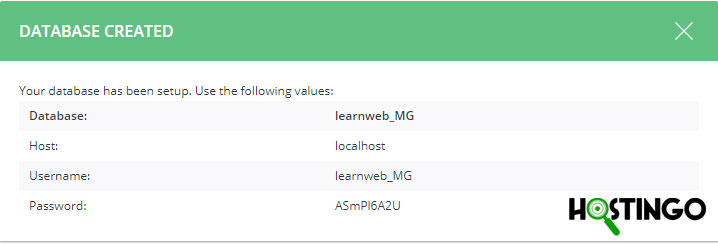
نحوه تغییر رمز دیتابیس در دایرکت ادمین
یکی از کاربردی ترین موردایی که باید یاد بگیرین، تغیر رمز دیتابیس هست چراکه ممکنه به هر دلیلی نیاز باشه این کارو انجام بدین. توی هاست دایرکت ادمین جدید برای این کار مراحل زیر رو دنبال کنین:
وارد قسمت MySQL Management بشین.
دیتابیسی که میخواین رمزشو عوض کنین پیدا کنین از لیست دیتابیس هاتون و روی اسمش کلیک کنین.
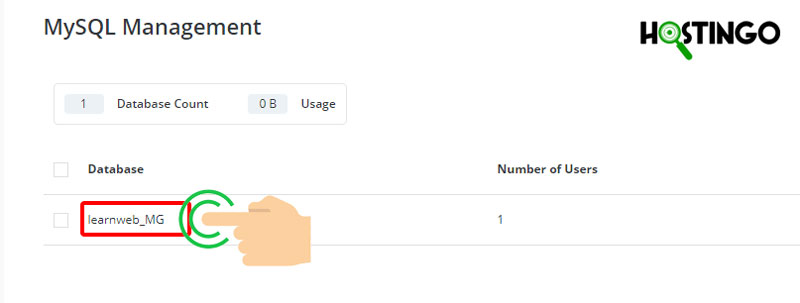
توی صفحه ی View Database هستیم الان، اینجا می تونین از ستون Password روی گزینه ی “Change password” کلیک کنین.
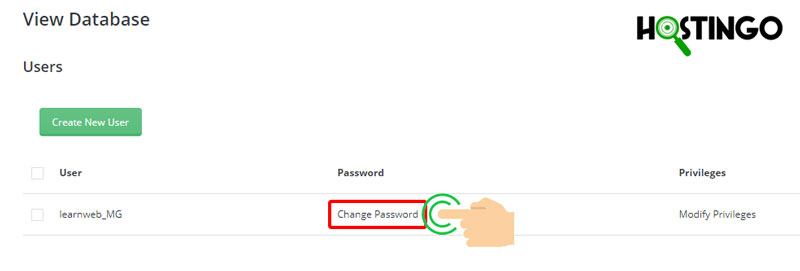
پنجره ی کوچیکی باز میشه که اسم یوزر این دیتابیس رو بهتون نشون میده و از فیلد password می تونین مجدد رمز جدیدی رو انتخاب و برای دیتابیستون تنظیم کنین. اینجا هم میتونین از password Generator دایرکت ادمین کمک بگیرین.
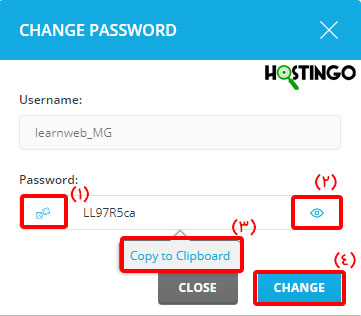
در نهایت وقتی رمز عبور جدید رو وارد کردین روی دکمه ی Change کلیک کنین تا جایگزینی انجام بشه.
نحوه ی ساخت یوزر جدید برای دیتابیس در دایرکت ادمین
اگه شما توی هاست دایرکت ادمین، دیتابیسی دارین که میخواین براش یوزر جدیدی بسازین باید مراحل زیر رو انجام بدین.
وارد قسمت MySQL Management بشین.
روی نام دیتابیسی که میخواین براش یوزر جدید بسازین کلیک کنین تا وارد صفحه ی View Database بشین.
اینجا لیست یوزر هایی که این دیتابیس داره رو می تونین ببینین. کافیه روی دکمه ی سبز رنگ بالای صفحه یعنی “Create New User” کلیک کنین.
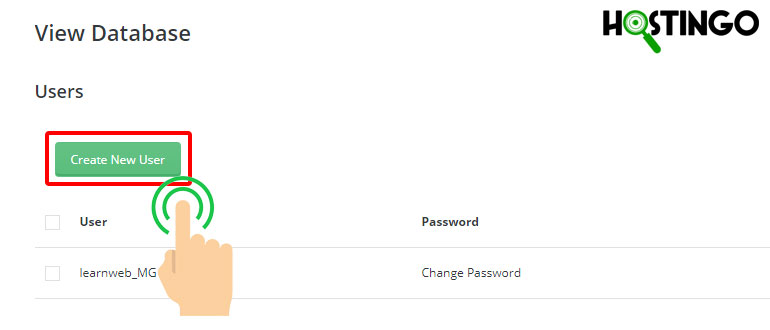
پنجره جدیدی باز میشه که در فیلد اول باید اسم یوزر رو وارد کنین و در فیلد دوم رمز عبور مربوط به این یوزر رو تعریف کنین.
باز هم اینجا می تونین از password generator دایرکت ادمین مطابق تصویر زیر کمک بگیرین و رمز عبور قویی بسازین.
بعد با کلیک روی دکمه Create یوزر جدید ساخته میشه و پیغامی مشابه تصویر زیر دریافت می کنین که بهتون مشخصات یوزر جدید و دیتابیسش رو نمایش میده.
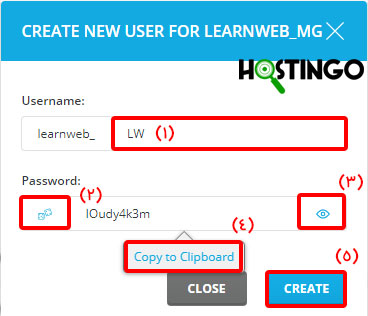
با بستن این پنجره، می تونین ببینین که حالا دیتابیس مورد نظرمون 2تا یوزر با مشخصات متفاوت داره. اینجا می تونین برای هر یوزر دسترسی های متفاوتی تنظیم کنین.
نحوه تغییر دسترسی های یوزر دیتابیس در دایرکت ادمین
زمانی که شما توی دایرکت ادمین جدید میاین یه دیتابیس و یوزر جدید میسازین، مرحله ای در مورد تعیین دسترسی و میزان دسترسی یوزر دیتابیس در زمان ساخت وجود نداره. بنابراین اگه نیاز داشتین دسترسی هارو بررسی کنین یا تغییر بدین باید مراحل زیر رو دنبال کنین:
وارد قسمت MySQL Management بشین.
اینجا لیستی از یوزر های مربوط به این دیتابیس رو می تونین ببینین. در حالت پیشفرض هر دیتابیس یک یوزر داره ولی اگه خودتون بنابر نیازتون چندتا یوزر تعریف کرده باشین اینجا تعدادی یوزر دارین که برای یوزر مورد نظرتون میتونین دسترسی تعریف کنین.
از ستون Privileges بر روی Modify Privileges کلیک کنین.
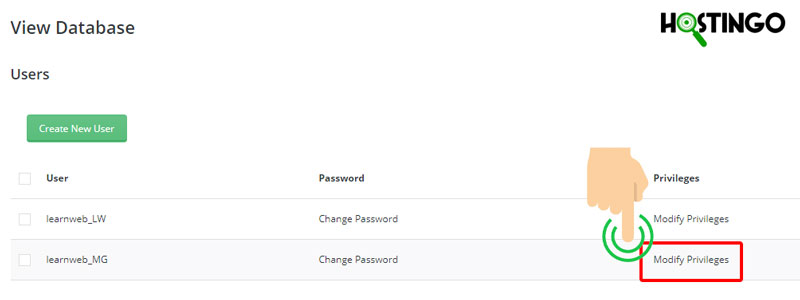
در نهایت بعد از اینکه تغییرات مورد نظرتون رو دادین روی دکمه ی “Change” کلیک کنین تا دسترسی های جدید برای یوزر انتخابی اعمال بشن.
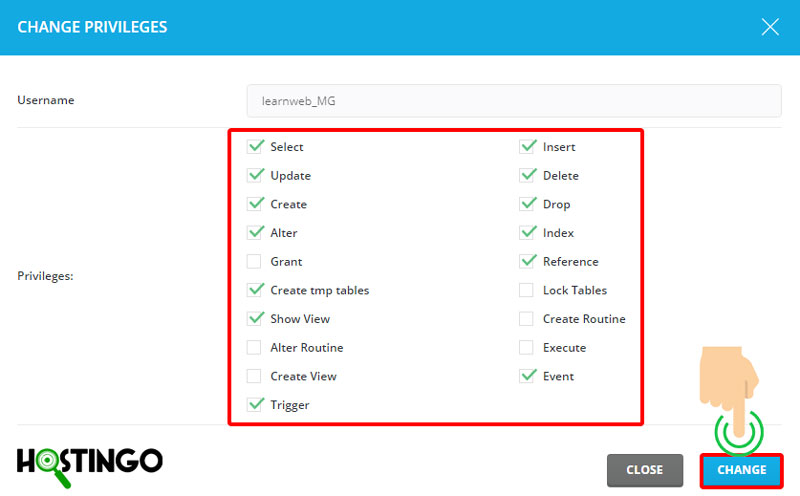
نحوه حذف دیتابیس در دایرکت ادمین
برای حذف یا Delete کردن پایگاه داده در هاست دایرکت ادمین، مجدد وارد قسمت MySQL Management بشین.
از لیست دیتابیس ها، دیتابیس مورد نظرتون رو انتخاب کنین.
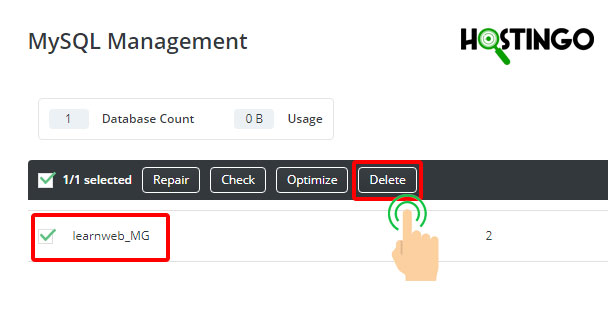
با انتخاب کردن دیتابیس (یا دیتابیس های مورد نظر برای حذف کردن) منویی بالای این قسمت نمایش داده میشه. از این منو گزینه ی “Delete” رو که بزنین.
حالا پنجره ی کوچیکی باز میشه که ازتون میپرسه میخواین دیتابیس انتخابی رو حذف کنین؟ اگه مطمئن هستین با کلیک روی دکمه نارنجی رنگ Delete این کارو انجام بدین.
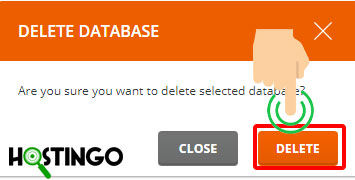
دقت داشته باشین با حذف دیتابیس به صورت کامل از روی هاستتون پاک میشه و نمیتونین برش گردونین مگر اینکه بکاپ گیری کرده باشین از دیتابیس قبل از حذف کردنش و یا از پشتیبانی هاستینگتون بخواین آخرین بکاپی که دارنو براتون بازگردانی کنن.
نحوه دانلود دیتابیس در دایرکت ادمین
برای دانلود کردن دیتابیس در هاست دایرکت ادمین به صورت زیر عمل می کنیم:
وارد قسمت MySQL Management میشیم. از لیست دیتابیس ها، دیتابیسی که میخوایم دانلود کنیم رو پیدا میکنیم.
سپس روی علامت + که جلوی ردیف همون دیتابیس هست، مطابق تصویر زیر، کلیک میکنیم.
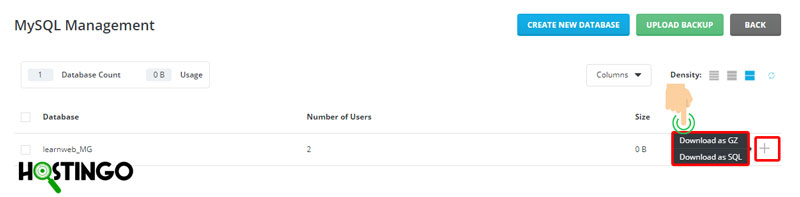
دوتا گزینه نمایان میشه، Download as GZ و Download as SQL که با انتخاب یکی از این دو نوع پسوند فایل دانلودی شما آماده دانلود میشه.
این فایل رو می تونین بعدا در همین قسمت توی دیتابیس های دیگه ای آپلود کنین.
نحوه آپلود بکاپ دیتابیس در هاست دایرکت ادمین
گاهی وقتا ممکنه به دلایلی دیتابیس سایتتون رو حذف کنین و نیاز باشه از بکاپ هایی که گرفتین دوباره بازیابیش کنین. یا خیلی وقتا شما سایتتون رو دارین منتقل می کنین یا نیاز دارین اطلاعاتی رو از یه دیتابیس دیگه وارد دیتابیستون توی این هاست کنین. بنابراین برای ریستور یا آپلود کردن یه دیتابیس توی هاست دایرکت ادمین میتونین مراحل زیر رو انجام بدین:
دقت داشته باشین که موقع آپلود کردن بکاپ یه دیتابیس داخل دایرکت ادمین، حتما باید دیتابیس خالی رو انتخاب کنین و اگه از دیتابیس های موجودی که داخلشون اطلاعات ذخیره شده به خصوص اطلاعات سایتی که الان فعال هستش، امکان داره که این اطلاعات حذف بشن یا دچار خرابی بشن و سایتتون با مشکل مواجه بشه.
از منوی Account Manager وارد زیر منوی MySQL Management میشیم.
توی این قسمت روی گزینه ی “Upload Backup” کلیک می کنیم.
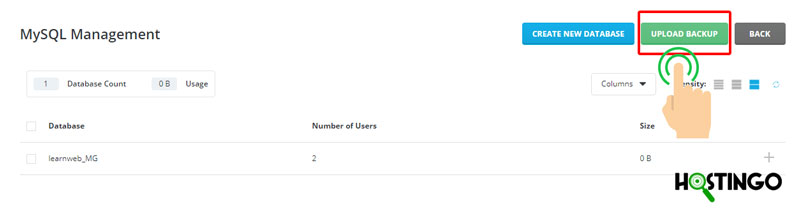
توی پنجره ی باز شده از قسمت Select Database باید اسم پایگاه داده ای که میخوایم بکاپ توی ریستور بشه رو از فهرست کشویی انتخاب می کنیم.
فایل بکاپی که قبلا تهیه کردیم رو تیو قسمت Drop File Here درگ میکنیم یا با کلیک توی همین باکس، فایل رو از داخل کامپیوترمون انتخاب می کنیم.
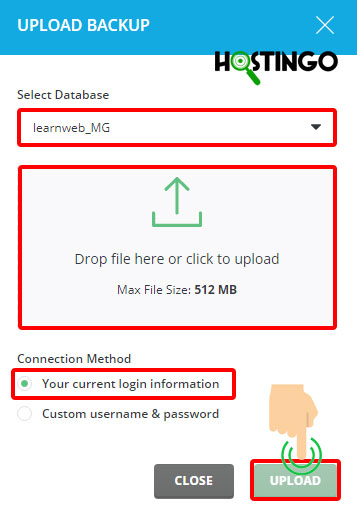
قسمت بعدی Connection Method هستش که روش اتصال رو باید انتخاب کنین. اینجا دو گزینه داریم:
Your current login information: اتصال از طریق کانکشن فعلی
Custom username & password: اتصال با یوزرنیم و پسورد دیگه ای
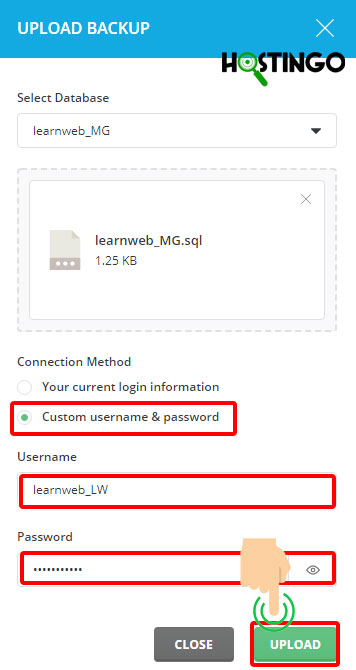
در نهایت بعد از انتخاب نوع اتصال، روی دکمه Upload کلیک می کنیم تا مراحل ریستور انجام بشه.
این فرایند بسته به حجم دیتابیس انتخابی برای آپلود میتونه کوتاه یا زمانبر باشه. بعد از اتمام فرایند آپلود، از طریق اعلان ها یا همون قسمت Message پیامی با عنوان Your User files have been restored دریافت می کنین که به معنی اتمام انجام شدن آپلود هستش.
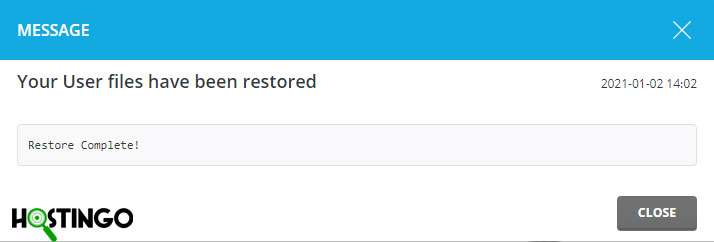
جمع بندی
توی این مقاله سعی کردیم تمامی موارد آموزشی مربوط با دیتابیس در هاست دایرکت ادمین رو بهتون آموزش بدیم و امیدوارم که این مقاله براتون کاربردی بوده باشه. پیشنهاد میکنم اگه از هاستتون راضی نیستین، مقاله ی بهترین هاست ایران رو مطالعه کنین. اگه نظری یا انتقادی داشتین حتما زیر همین پست برای من کامنت کنین 🌷